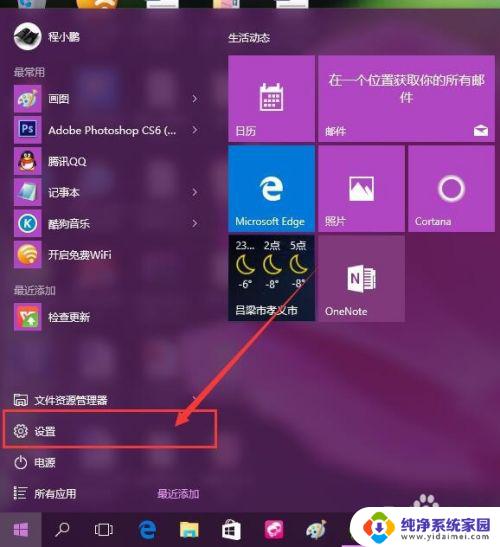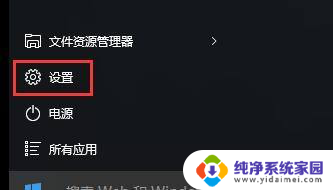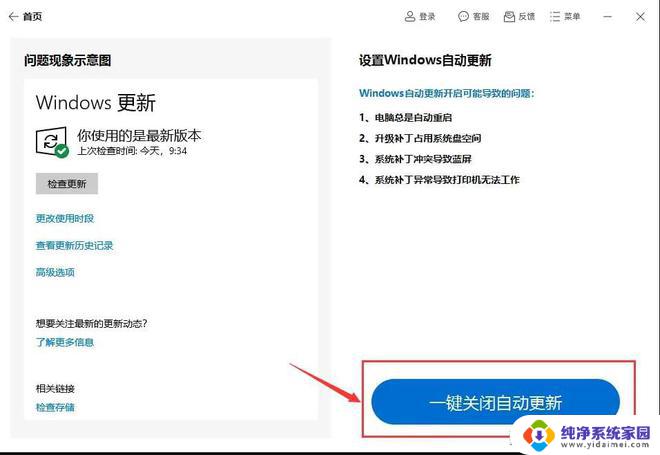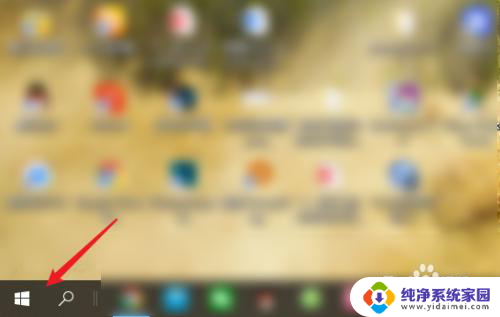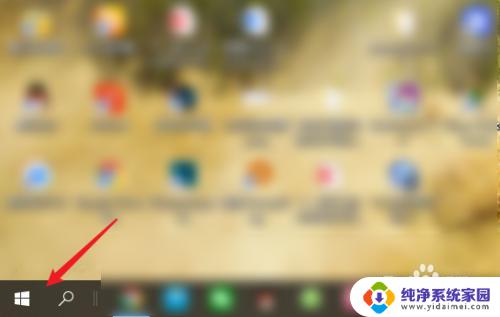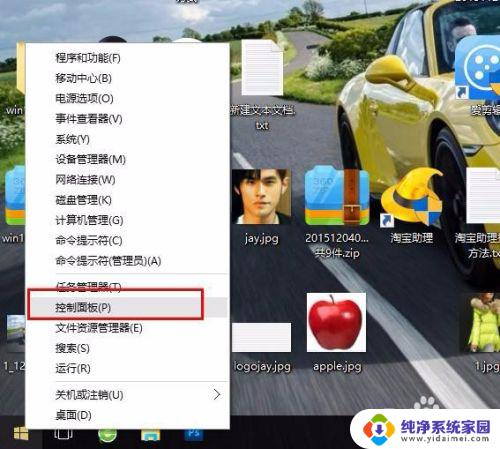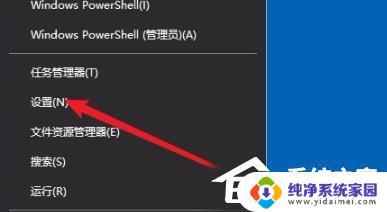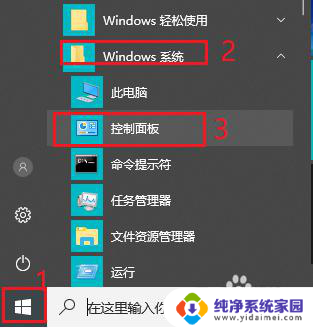关闭自动熄灭屏幕 Win10自动关闭屏幕问题解决方法
在使用Windows 10操作系统的过程中,有时候会遇到屏幕自动关闭的问题,让人感到困扰,这种情况可能会影响我们的工作效率,因此我们需要找到解决方法。通过调整系统设置或检查电源选项,可以有效解决Win10自动关闭屏幕的问题,让我们的电脑使用体验更加顺畅。接下来让我们一起探讨如何解决这一问题。
具体步骤:
1.首先,请大家在Win10桌面中按下Windows徽标键。在弹出的开始菜单中点击选择“设置”按钮,点击之后即可进入Win10 Modern应用设置页面。
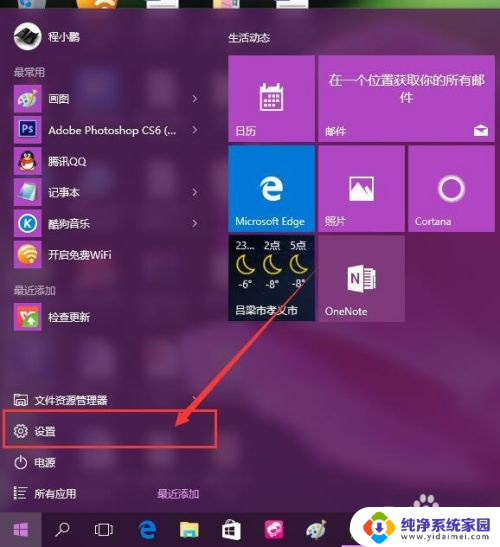
2.点击进入Win10系统的设置页面之后,在系统设置中点击选择第一个“系统”菜单,进入系统设置页面。
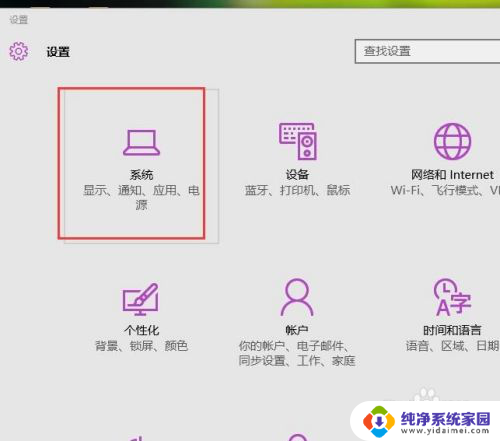
3.在Win10Modern应用设置页面中,点击设置页面左侧,在弹出的菜单中点击选择“电源和睡眠”选项,点击该选项之后即可设置Win10电源设置。
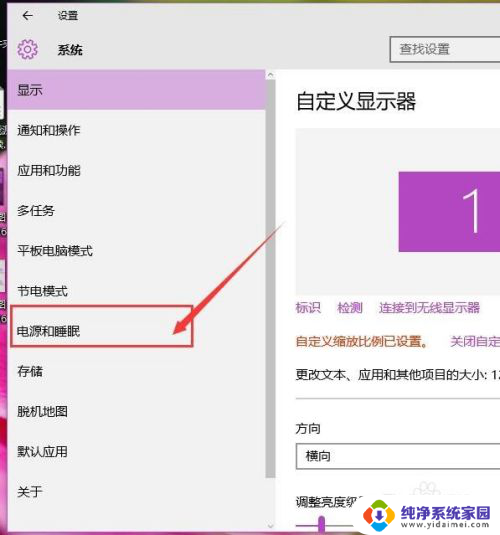
4.在Win10系统的电源设置页面中,我们可以很清晰的看到系统默认无论是接通电源还是使用电池的情况下。都会在几分钟都关闭显示屏幕,所以我们可以点击修改关闭屏幕的时间和电脑休眠的时间。
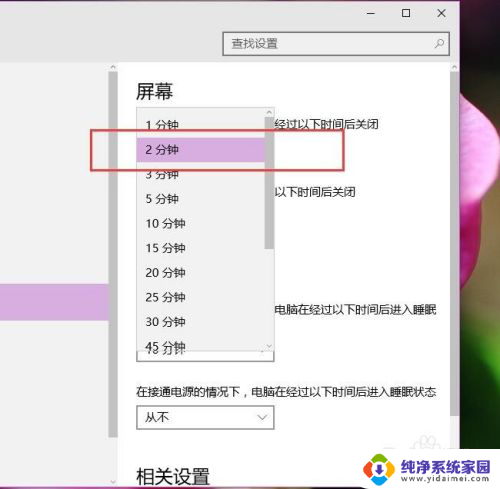
5.由于笔记本电脑在接通电源的情况下,如果经常自动关闭屏幕或者休眠电脑的话。是很不利于我们使用电脑的,所以建议大家设置接通电源的情况下将其全部选择为“从不”即可,小伙伴们赶快试试吧。
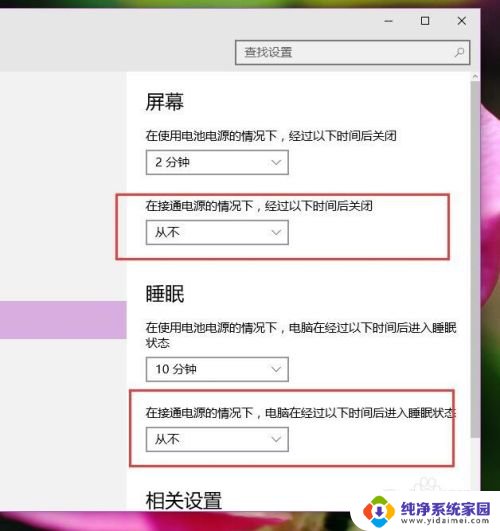
以上就是关闭自动熄灭屏幕的全部内容,如果有遇到相同情况的用户可以按照以上方法解决。